

Gina Barrow가 마지막으로 업데이트 : December 6, 2017
“다음 블로그를 위해 iPhone에서 컴퓨터로 다운로드해야하는 사진이 있습니다. iPhone에서 PC로 사진을 전송할 수없는 이유? 수행해야하는 단계는 무엇입니까? 감사!"
다음과 같은 여러 가지 방법이 있습니다. 사진 다운로드 및 전송 아이폰에서 PC 또는 Mac에. 모든 iOS 기기에서 모든 사진에 쉽게 접근 할 수있는 iCloud 사진 보관함에 가입 할 수도 있습니다. 이 기사에서는 iPhone에서 사진을 다운로드하는 다양한 방법을 논의하고 안내합니다.
1 부. iPhone에서 Mac으로 모든 사진을 다운로드하는 방법제 2 부. 아이폰에서 PC로 이미지를 가져 오는 방법제 3 부. 선택적으로 아이폰에서 사진을 다운로드하는 방법비디오 가이드 : iPhone 장치에서 사진을 다운로드하는 방법
다음은 iPhone에서 Mac으로 사진을 다운로드하는 방법에 대한 단계별 가이드입니다.
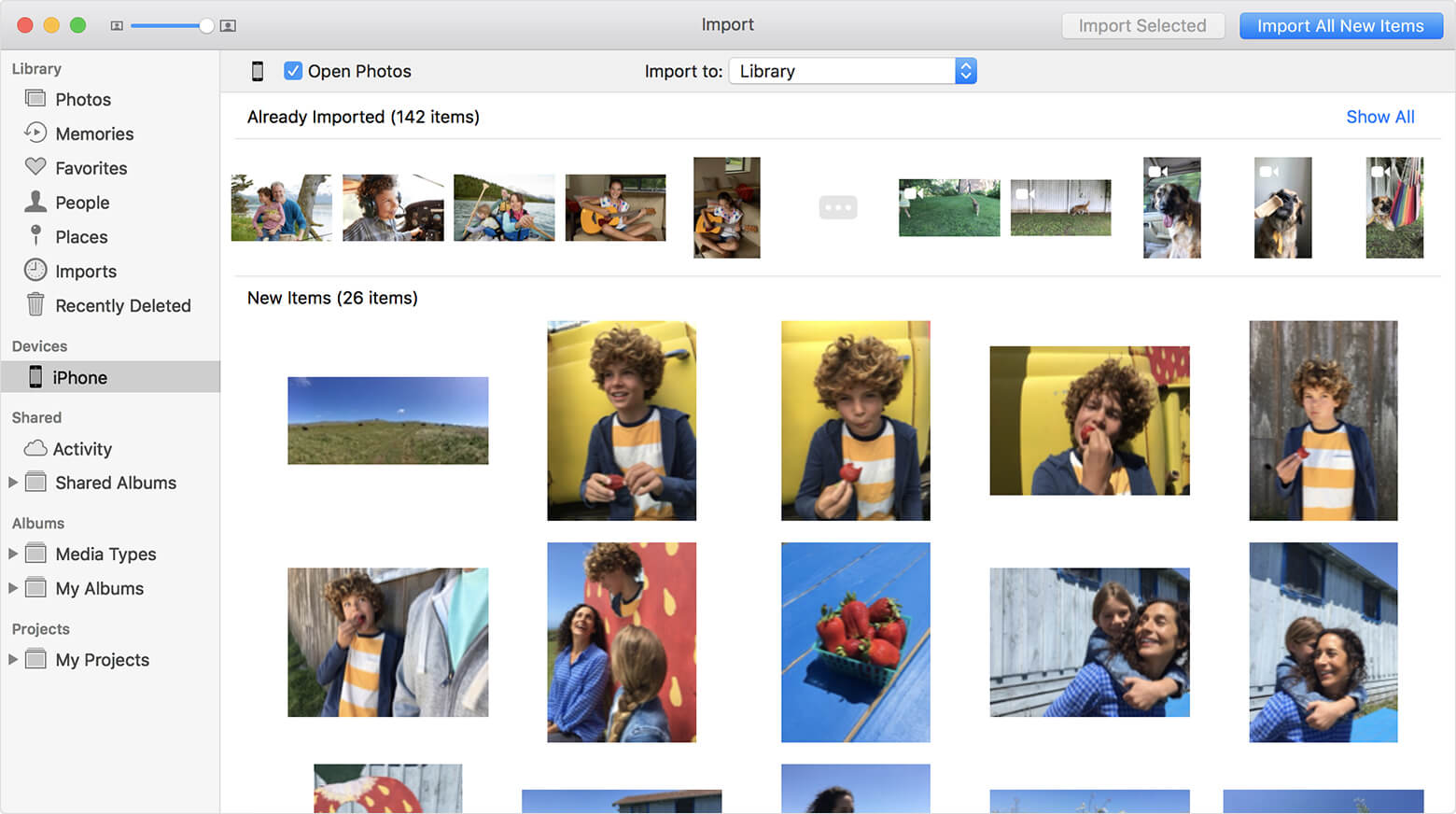
iPhone에서 Mac으로 사진 다운로드
iPhone에서 PC로 이미지를 가져 오는 것도 쉽습니다. Windows 컴퓨터를 사용하는 경우 Windows 사진 갤러리를 사용하여 iPhone에서 사진을 쉽게 다운로드 할 수도 있습니다.
윈도우 8 :
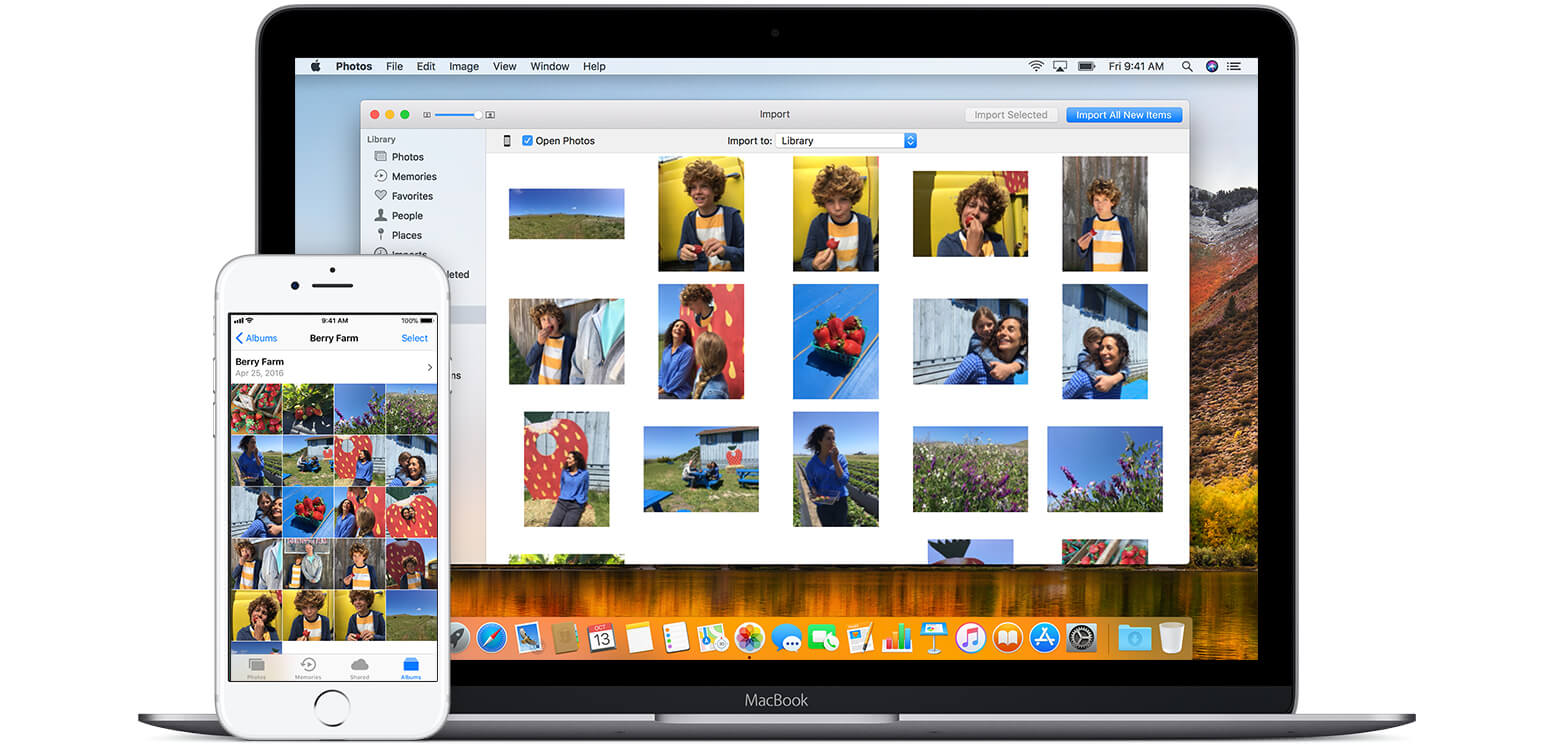
iPhone 장치에서 컴퓨터로 사진 가져 오기
이 단계는 iPhone에서 컴퓨터로 사진을 다운로드하려는 경우 수행하기가 매우 쉽습니다. 그러나 iPhone에서 다운로드해야하는 사진이 이미 삭제되었거나 사라 졌다면 어떻게해야합니까? 지금 어떻게 다운로드 할 수 있습니까? 다시 되돌릴 수 있습니까? 이 기사의 다음 부분에서는 사진이 삭제 된 경우에도 iPhone에서 사진을 다운로드 할 수있는 방법을 알아 봅니다.
FoneDog Toolkit-iOS 데이터 복구 100 % 복구율로 알려져 있습니다. 이 프로그램은 특히 iOS 기기에서 데이터 손실 문제가있는 수백만 명의 사람들을 도왔습니다. 쉽게 모든 전화 내용을 복구 연락처, 메시지, 사진, 통화 기록 등이 있습니다. 그 이유는 다음과 같습니다. FoneDog Toolkit-iOS 데이터 복구 오늘날 가장 신뢰할 수있는 소프트웨어입니다.
iOS 데이터 복구
사진, 비디오, 연락처, 메시지, 통화 기록, WhatsApp 데이터 등을 복구하십시오.
iPhone, iTunes 및 iCloud에서 데이터를 복구하십시오.
최신 iPhone 11, iPhone 11 pro 및 최신 iOS 13와 호환됩니다.
무료 다운로드
무료 다운로드

FoneDog Toolkit-iOS 데이터 복구 또한 무료 평가판을 제공하여 사용자가 비용을 지불하지 않고도 프로그램을 테스트 할 수 있습니다. 복구를 시작하기 위해 컴퓨터에 적합한 버전을 다운로드 할 수 있습니다. 에 iPhone에서 사진 다운로드 사용 FoneDog Toolkit-iOS 데이터 복구, 우리는 첫 번째 복구 솔루션 인 "iOS 기기에서 복구"아래 가이드를 따라하십시오.
성공적으로 다운로드하여 설치 한 후 FoneDog Toolkit-iOS 데이터 복구, 다음은 프로그램을 실행 한 다음 옵션을 클릭하는 것입니다. "iOS 기기에서 복구"프로그램의 왼쪽 패널에서 제거한 다음 원래 USB 케이블을 사용하여 iPhone을 연결하여 복구를 시작하십시오. 프로그램이 자동으로 연결을 감지 할 수 있으며, 연결이 완료되면 "스캔 시작" 계속하다.

FoneDog iOS 데이터 복구 실행 및 iPhone 연결 - Step1
참고 :
프로그램을 실행하기 전에, FoneDog Toolkit-iOS 데이터 복구 자동 전원을 끄십시오 동기화 옵션 iTunes의. 이렇게하려면 iTunes로 이동하여 환경 설정을 클릭하고 장비를 클릭 한 다음“iPod, iPhone 및 iPad가 자동으로 동기화되지 않도록 방지".
iPhone에서 복구되는 파일에 따라 스캔 시간이 걸립니다. 화면의 진행률 표시 줄에 진행률이 표시되는 것을 볼 수 있습니다. 스캔이 중지되면 iPhone 내부에 존재하고 삭제 된 모든 파일을 볼 수 있습니다. 상단에 표시된 옵션을 토글하여 검색 범위를 좁힐 수 있습니다.”삭제 된 항목 만 표시".
갤러리 또는 미디어 범주로 이동 한 다음 삭제 된 사진을 찾습니다. 선택적 복구를 위해 사진을 하나씩 표시 한 다음 "복구"버튼이 화면 끝에 나타납니다. 이제 iPhone에서 사진 다운로드 이미 삭제 된 경우에도 마찬가지입니다. 나중에 쉽게 참조 할 수 있도록 컴퓨터의 폴더에 저장하는 것을 잊지 마십시오.
또한 읽기 :
iPhone에서 연락처 분실, 복구 방법
최근 iPhone / iPad 및 iPod Touch에서 삭제 된 사진을 복구하는 방법

iPhone에서 손실 된 이미지 스캔, 미리보기 및 다운로드 - Step2
이 프로세스는 iPhone 내부에 저장된 모든 데이터가 지워지지만 읽을 수없는 파일이되면 영구 삭제되지 않기 때문에 가능합니다. 읽을 수없는 파일을 복구하는 유일한 방법은 타사 도구를 사용하는 것입니다. FoneDog Toolkit-iOS 데이터 복구 가장 잘 작동합니다.
여러 가지 방법을 배웠습니다. iPhone에서 사진 다운로드 사진을 사용하여 삭제 한 경우에도 사진을 다시 가져올 수 있습니다. FoneDog IOS 데이터 복구 도구. 다음과 같이 수행하는 다른 프로그램은 없습니다. FoneDog 툴킷.
코멘트 남김
Comment
Hot Articles
/
흥미있는둔한
/
단순한어려운
감사합니다! 선택은 다음과 같습니다.
우수한
평가: 4.7 / 5 ( 61 등급)